Upgrade telky: Jak nahradit Android TV novým Google TV?
- Návody
-
 Marek Houser
Marek Houser - 13.12.2022
- 10
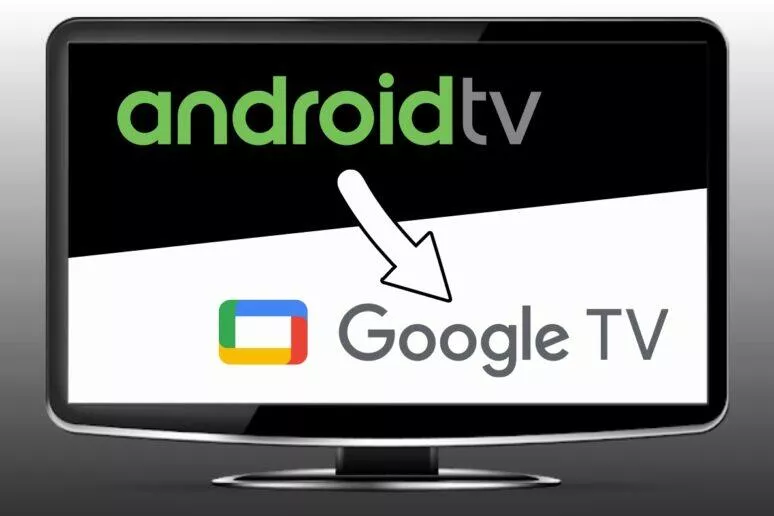
Když letos Google téměř po dvouleté pauze představil novou verzi svého zařízení Chromecast, ukázal světu také přepracovaný a přejmenovaný systém pro televizory a právě tyto připojitelné “dongly”. Název náhradníka za Android TV zní Google TV a americká společnost má v plánu jej uvolňovat nejen do nově prodávaných zařízení, ale skrze aktualizace zpřístupňovat také v těch starších. U kompatibilních přístrojů se tak má stát v horizontu dvou let. Jestli nechcete čekat takovou dobu, můžete zkusit tento upgrade provést manuálně.
Google TV namísto Android TV: Jak na to?
Nové prostředí Google TV nejenže vypadá vizuálně jinak, ale přináší s sebou také několik nových funkcí a vychytávek. Pokud máte nutkání obojí hned teď vyzkoušet, můžete. Tedy v případě, že máte zařízení, ve kterém běží Android TV alespoň ve verzi 9 a novější. Vylepšený systém ještě není oficiálně dostupný v ČR, nicméně je na to již po softwarové stránce připravený. Obsahuje tedy mimo jiné i český jazyk. Chybovost ale pochopitelně není vyloučena.
První část: Instalace Google TV do Android TV
Pro rozběhnutí jednoho systému v tom druhém bude potřeba nejprve doinstalovat Google TV Home spouštěč neboli LauncherX (odkaz vede na stažení z APK Mirror). Pokud budete apku instalovat do televizoru, který má USB rozhraní, je nejjednodušší .apk instalátor stáhnout do počítače, přemístit přes flash disk a nainstalovat přes správce souborů. Pokud se musíte nutně obejít bez USB (např. v případě Mi TV Stick jako já), je celkem snesitelnou variantou stažení instalačního .apk souboru do telefonu, odkud ho můžete do Android TV poslat přes šikovný TV File Transfer.
Ten je potřeba nainstalovat do mobilu i do Android TV zařízení (je běžně k nalezení v Obchodě Play, odkaz výše). Jde z něj i rovnou instalovat. Třetí variantou je použití dodatečně nainstalovaného prohlížeče v Android TV a stažení .apk přímo v něm, ale to není zrovna nejpříjemnější.
V některých zařízeních nemusí fungovat povolení instalace z neznámých zdrojů
V na míru upravených Android TV systémech (například v T-Mobile TV) nemusí jít povolit instalace aplikací z neznámých zdrojů, která je pro tento postup nezbytná.
Jestliže se vám instalace zdařila, vyhledejte přímo v Android TV v Obchodě Play aplikaci s názvem “Home Screen Launcher” (takto vypadá). Nainstalujte ji, spusťte a sama by měla rozpoznat přítomnost zmíněného LauncherX. Když propojení potvrdíte a provedete první spuštění (může to chvíli trvat), bude nadále LauncherX (tedy systém Google TV) automaticky načítán po kliknutí na novou modrou dlaždici Home (označení pro nově nainstalovaný Home Screen Launcher). Tu si pro jednodušší přístup přesuňte na úvod nabídky.
Druhá část: Google TV jako hlavní systém
Přinutit systém Google TV, aby se ve vašem starším zařízení spouštěl namísto Android TV, vyžaduje trochu složitější postup obnášející přístup přes ADB a příkazový řádek. Ale může to zvládnout i méně zdatný uživatel, pokud bude pečlivý.
- Otevřete v Android TV nastavení (vpravo nahoře), v nabídce Síť a internet otevřete vaši síť a zapište si IP adresu vašeho zařízení (u mě např. 192.168.37.199)
- V Nastavení najděte Předvolby zařízení, otevřete položku O zařízení a dole klikejte na řádek Sestavení, dokud systém nepotvrdí, že jste nyní vývojářem
- V nabídce Předvolby zařízení se nyní objevilo menu Pro vývojáře, které otevřete a povolte v něm Ladění USB
- Do počítače (platí pro Windows) si stáhněte a rozbalte do složky balík s ADB Platform Tools
- Ve složce klepněte do adresního řádku, vepište “cmd” a potvrďte Enterem (pro další komunikaci mezi počítačem a Android TV zařízením je potřeba mít obě strany na stejné síti)
- V nově otevřeném příkazovém řádku zadejte příkaz adb connect vašeadresa (“vašeadresa” je již zmíněná IP adresa zařízení), pokus o připojení povolte ovladačem na upravovaném Android TV zařízení a na obou koncích by se mělo objevit potvrzení
- Nyní zadejte příkaz adb shell pm uninstall –user 0 com.google.android.tvlauncher, čímž nastavíte Google TV jako primární prostředí (načítání bude v zařízení chvíli trvat)
- Pokud jste vše provedli správně, zařízení se nyní bude rovnou spouštět v prostředí Google TV
- Jestli se následně objeví nějaké problémy, nebo si změnu systému prostě rozmyslíte, proces můžete zvrátit zadáním příkazu adb shell cmd package install-existing com.google.android.tvlauncher
Povedlo se? Co na prostředí říkáte?
Inspirace: beebom
Fanoušek technologií už od chvíle, kdy jako malý kluk zadával příkazy Lemíkům na "dvaosmšestce". V záloze stále uchovává starý a podle všeho nezničitelný OnePlus2, ale… více o autorovi




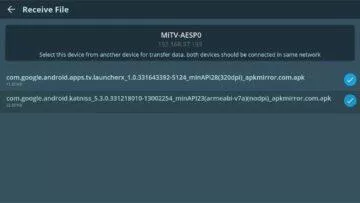
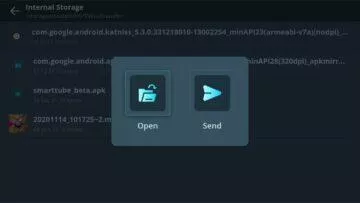
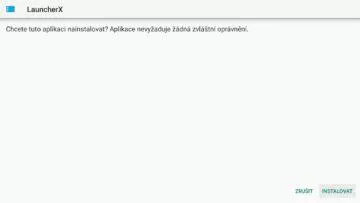
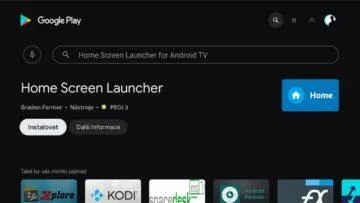
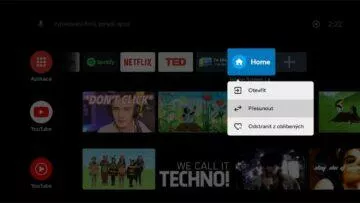
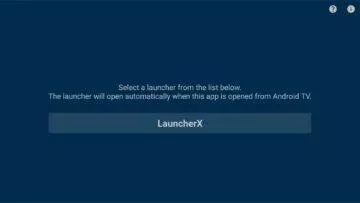
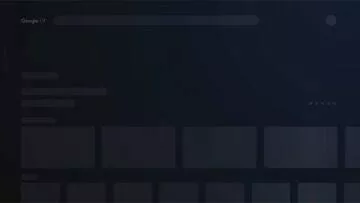
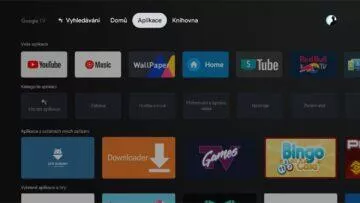
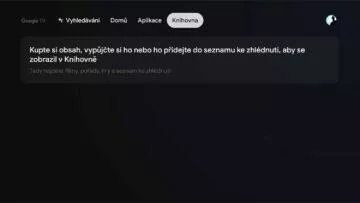
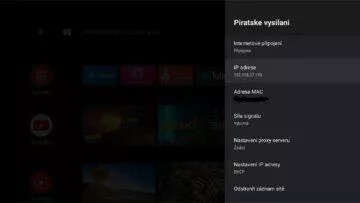
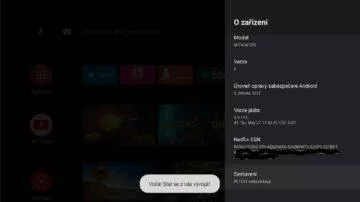
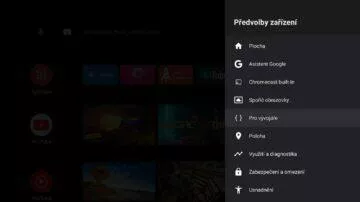
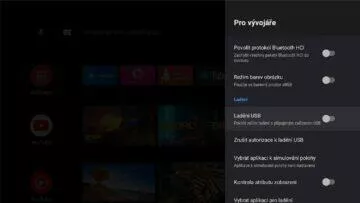
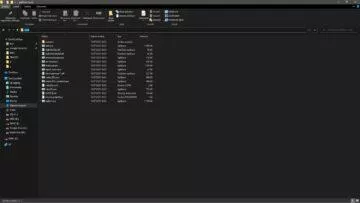
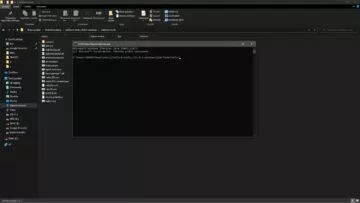

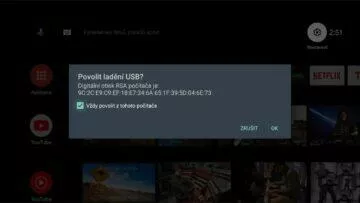
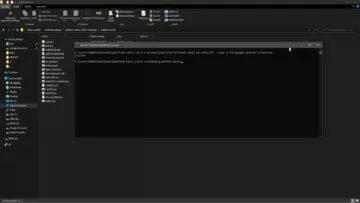
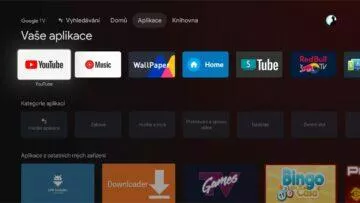

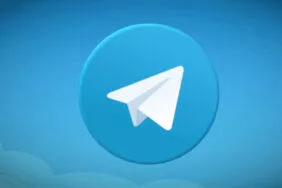







Komentáře (10)
Přidat komentář